【导读】:USB设备是现今恶意软件最普遍的传染途径。破坏程序经由这些携带媒介扩散至载具上,感染更多的使用者。
【eNet硅谷动力消息】USB设备是现今恶意软件最普遍的传染途径。破坏程序经由这些携带媒介扩散至载具上,感染更多的使用者。使用者需要采行反制动作来保护系统。方法之一就是保护USB设备免受破坏程序使用Autorun自动执行功能。
最普遍的保护法是开启一个文件夹或文件,并将之重新命名为AUTORUN.INF。此动作会让恶意软件在使用者未执行动作的状况下能自动执行系统。如果在感染前就已先制作这样的一个文件,原则上是会让破坏程序无法以此方式自动执行。
不过这个方法并不完善。破坏程序会侦测并删除现存的AUTORUN.INF,并以恶意版本的文件取代。这就让使用者自己进行的防护失去效益。但是如果使用文件"授权许可"(file permissions)方式来限制变动,那么就可以更加有效地保护AUTORUN.INF文件。
注意:务必确认你的USB设备是以NTFS来格式化的,因为这个程序使用的是特殊的NTFS功能。如果你的USB设备是以FAT或FAT31来格式化的,就需要先将硬碟上所有的资料先行备份,再重新以NTFS来格式化。这些动作将需要配合Windows Vista或Windows 7。
在USB设备的根目录上制作一个新的文件夹,将之命名为“AUTORUN.INF”。
在同一个位置上制作另外四个文件夹,分别命名为“recycle”,“recycler”,“recycled”,和“setup”。
注意:recycle,recycler,recycled和setup这四个文件夹的制作并非必要,但建议使用者制作,因为这些文件名也经常被恶意软件所使用。
开启一个命令执行字元(command prompt,cmd.exe),进入USB设备的根目录中。使用以下的DOS指令将文件夹归类:
attrib autorun.inf /s /d –a +s +r
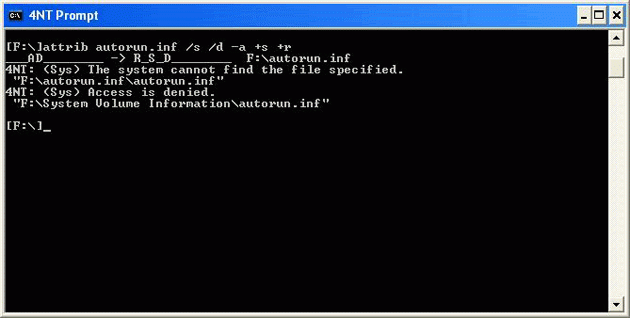
图1、设定文件夹属性
使用以下的DOS指令来设定文件夹的特权等级(privilege leve):
cacls autorun.inf /c /d administrators
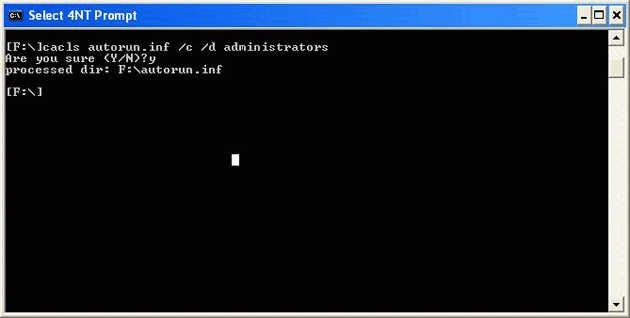
图2、设定文件夹的特权等级(privilege level)
在出现“Are you sure(Y/N)”(确定,是/否)时,选择‘Y’然后按压enter键。
要测试时,可以尝试删除,修改,重新命名,复制或开启文件夹。如果无法执行以上任何一种功能,就表示此程序成功了。
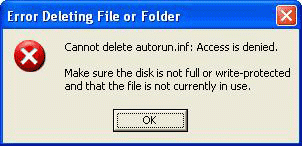
图3、当使用者删除所制作的文件夹时,系统所出现的信息提示
除了上述的程序外,使用者也可选择使用硬件的防护方式。某些USB设备配备有外部开关,可预防装置被覆写。这可防止恶意软件对设备进行任何设定的修改,包括AUTORUN.INF文件。不过因为这类的开关会造成不便,使用上述的程序仍是比较好的选择。

